Οι 5 καλύτεροι τρόποι για να εκτελέσετε τα Windows στο Mac σας
Ενώ macOS έχει κατασκευαστεί για να εκτελείται με χρήση υλικού Mac, δεν είναι το μόνο λειτουργικό σύστημα που μπορεί να εκτελεστεί σε υπολογιστή Mac.
Πολλά άλλα λειτουργικά συστήματα, συμπεριλαμβανομένων των Window και Linux, θα λειτουργήσει σε συσκευή Mac. Αυτό καθιστά το Mac μεταξύ των πιο ευέλικτων υπολογιστών που μπορείτε να αγοράσετε. Δείτε τι θα χρησιμοποιούσαμε για να εγκαταστήσουμε τα Windows σε Mac.
01
του 05
Boot Camp
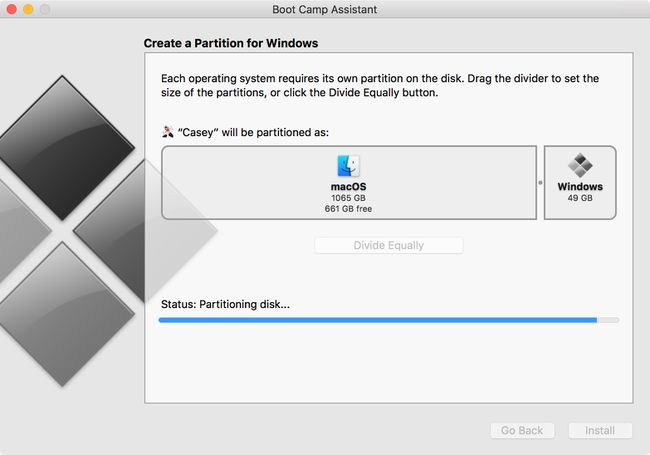
Αυτό που μας αρέσει
Υποστηρίζει Windows 7, 8.1 και 10
Τα Windows εκτελούνται εγγενώς σε υλικό Mac για καλύτερη απόδοση
Αυτό που δεν μας αρέσει
Απαιτείται πλήρης άδεια χρήσης Windows για την αρχική εγκατάσταση.
Δεν είναι δυνατή η ταυτόχρονη εκτέλεση Windows και Mac OS.
Ίσως η πιο γνωστή επιλογή για την εκτέλεση των Windows σε Mac είναι Boot Camp. Περιλαμβάνεται δωρεάν με το Mac σας, το Boot Camp σάς επιτρέπει να εγκαταστήσετε τα Windows και, στη συνέχεια, να επιλέξετε μεταξύ Mac και Windows κατά την εκκίνηση.
Επειδή το Boot Camp εκτελεί τα Windows απευθείας στο υλικό του Mac σας (δεν υπάρχει εικονικοποίηση ή εξομοίωση που πρέπει να πραγματοποιηθεί), τα Windows μπορούν να εκτελούνται με την καλύτερη δυνατή ταχύτητα που μπορεί να προσφέρει το Mac σας.
Η εγκατάσταση των Windows στο Mac σας δεν είναι πιο δύσκολη από την εγκατάσταση των Windows σε έναν υπολογιστή. Η Apple παρέχει ακόμη και το Boot Camp Assistant για να διαμερίσει τη μονάδα εκκίνησης για να δημιουργήσει χώρο για τα Windows καθώς και να εγκαταστήσει όλα τα προγράμματα οδήγησης που χρειάζονται τα Windows για ειδικό υλικό Apple.
02
του 05
Εικονικοποίηση
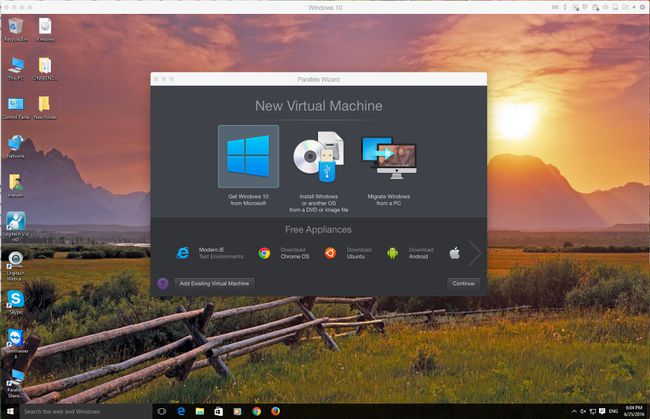
Αυτό που μας αρέσει
Εκτελέστε το macOS και ένα λειτουργικό σύστημα επισκέπτη δίπλα-δίπλα.
Δεν περιορίζεται στα Windows. υποστηρίζεται ένας μεγάλος αριθμός επισκεπτών λειτουργικών συστημάτων.
Αυτό που δεν μας αρέσει
Απαιτείται συντονισμός και προσαρμογή απόδοσης για την επίτευξη της καλύτερης απόδοσης.
Μπορεί να επηρεάσει την απόδοση του Mac σας.
Η εικονικοποίηση επιτρέπει σε πολλά λειτουργικά συστήματα να εκτελούνται ταυτόχρονα σε υλικό υπολογιστή. Η εικονικοποίηση αφαιρεί το επίπεδο υλικού, κάνοντάς το να μοιάζει σαν κάθε λειτουργικό σύστημα να έχει τον δικό του επεξεργαστή, RAM, γραφικά και χώρο αποθήκευσης.
Η εικονικοποίηση στο Mac χρησιμοποιεί ένα επίπεδο λογισμικού που ονομάζεται a υπερεπόπτη για να μιμηθεί όλο το υποκείμενο υλικό. Ως αποτέλεσμα, το λειτουργικό σύστημα επισκέπτη που εκτελείται στην εικονική μηχανή δεν εκτελείται τόσο γρήγορα όσο στο Boot Camp. Αλλά σε αντίθεση με το Boot Camp, τόσο το λειτουργικό σύστημα Mac όσο και το λειτουργικό σύστημα επισκέπτη λειτουργούν ταυτόχρονα.
Υπάρχουν τρεις κύριες εφαρμογές εικονικοποίησης για Mac:
- Παράλληλοι: Το πρώτο που έφερε την εικονικοποίηση στο Mac. Παράλληλοι υποστηρίζει ένα ευρύ φάσμα επισκεπτών λειτουργικών συστημάτων, συμπεριλαμβανομένων των Windows, Linux και Mac.
- VMWare Fusion: Το Fusion είναι η εφαρμογή εικονικοποίησης Mac που προσφέρεται από τη VMWare — πρωτοπόρος στην τεχνολογία εικονικοποίησης. Το Fusion υποστηρίζει την εγκατάσταση πολλών διαφορετικών λειτουργικά συστήματα, συμπεριλαμβανομένων των Windows, Linux και macOS.
- VirtualBox: Η Oracle υποστηρίζει μια εφαρμογή εικονικοποίησης ανοιχτού κώδικα γνωστή ως VirtualBox. Αυτή η δωρεάν εφαρμογή εικονικοποίησης εκτελείται σε πολλά συστήματα υπολογιστών, συμπεριλαμβανομένου του Mac. Όπως και οι άλλες εφαρμογές εικονικοποίησης, το VirtualBox μπορεί να χρησιμοποιηθεί για την εκτέλεση πολλών διαφορετικών λειτουργικών συστημάτων, συμπεριλαμβανομένων των Windows, Linux και macOS.
Η εγκατάσταση των εφαρμογών εικονικοποίησης είναι παρόμοια με οποιαδήποτε άλλη εφαρμογή Mac. Guest OS μπορεί να εμπλέκεται περισσότερο με κάποια προσαρμογή που απαιτείται για την επίτευξη της καλύτερης απόδοσης. Και οι τρεις εφαρμογές διαθέτουν ζωντανά φόρουμ και υπηρεσίες υποστήριξης που βοηθούν στη ρύθμιση της απόδοσης.
03
του 05
Κρασί
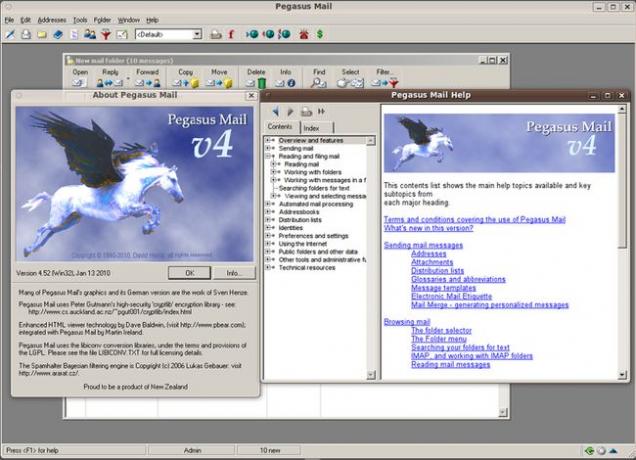
Αυτό που μας αρέσει
Ελεύθερος; δεν απαιτείται άδεια χρήσης Windows.
Μεγάλη βάση δεδομένων για έλεγχο συμβατότητας εφαρμογών.
Αυτό που δεν μας αρέσει
Δεν είναι συμβατό με όλες τις εφαρμογές των Windows.
Οι εφαρμογές ενδέχεται να χαλάσουν όταν ενημερωθεί το macOS.
Κρασί ακολουθεί μια διαφορετική προσέγγιση για την εκτέλεση εφαρμογών Windows σε Mac. Αντί να εικονικοποιεί το υλικό και να εκτελεί τα Windows σε εικονικό περιβάλλον, η Wine παραιτείται εντελώς από το λειτουργικό σύστημα των Windows. αντ' αυτού, μετατρέπει το Windows API κλήσεις που πραγματοποιούνται από την εφαρμογή Windows σε κλήσεις POSIX (φορητή διεπαφή λειτουργικού συστήματος), οι οποίες χρησιμοποιούνται σε λειτουργικά συστήματα Linux και Mac.
Ως αποτέλεσμα, η εφαρμογή Windows μπορεί να εκτελείται χρησιμοποιώντας το API του λειτουργικού συστήματος του κεντρικού υπολογιστή αντί για τα Windows. Τουλάχιστον, αυτή είναι η υπόσχεση. Το πρόβλημα είναι ότι η προσπάθεια μετατροπής όλων των κλήσεων API των Windows είναι ένα τεράστιο εγχείρημα και δεν υπάρχει καμία εγγύηση ότι μια εφαρμογή που θέλετε να χρησιμοποιήσετε έχει μεταφραστεί με επιτυχία όλες τις κλήσεις API της.
Αν και το έργο φαίνεται τρομακτικό, το Wine έχει αρκετές ιστορίες επιτυχίας και αυτό είναι το κλειδί για τη χρήση του Wine: έλεγχος της βάσης δεδομένων Wine για να βεβαιωθείτε ότι η εφαρμογή Windows που πρέπει να χρησιμοποιήσετε έχει ελεγχθεί με επιτυχία.
Η εγκατάσταση του Wine σε Mac μπορεί να είναι μια πρόκληση για όσους δεν έχουν συνηθίσει να εγκαθιστούν εφαρμογές Linux/UNIX ανοιχτού κώδικα. Το κρασί διανέμεται μέσω tarballs ή .pkg, αν και συνιστούμε να χρησιμοποιήσετε τη μέθοδο .pkg, η οποία περιλαμβάνει ένα ημι-τυποποιημένο πρόγραμμα εγκατάστασης Mac.
Μετά την ολοκλήρωση της εγκατάστασης, το Wine πρέπει να εκτελεστεί από την εφαρμογή Terminal, αν και μόλις ξεκινήσει και εκτελείται μια εφαρμογή των Windows, θα χρησιμοποιείτε το τυπικό γραφικό περιβάλλον Mac.
04
του 05
Crossover Mac
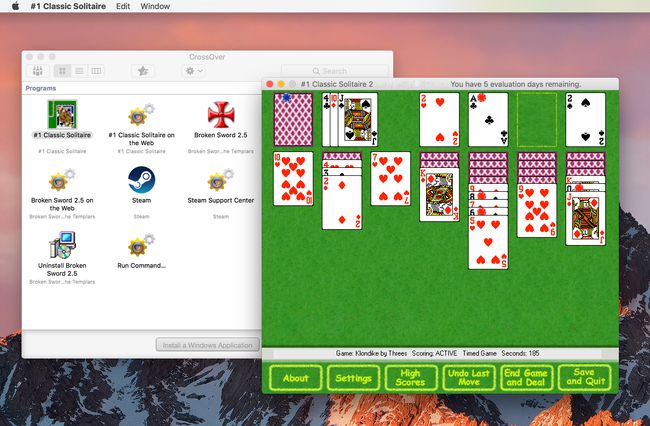
Αυτό που μας αρέσει
Εύκολη εγκατάσταση της εφαρμογής Crossover Mac και των εφαρμογών Windows.
Αυτό που δεν μας αρέσει
Δεν είναι συμβατό με όλες τις εφαρμογές των Windows.
Ορισμένες εφαρμογές των Windows εκτελούνται αλλά ενδέχεται να έχουν λειτουργίες που δεν θα λειτουργήσουν.
Crossover Mac είναι μια εφαρμογή από την Codeweaver που έχει σχεδιαστεί για να κάνει την καλύτερη χρήση του Wine translator σε περιβάλλον Mac. Περιλαμβάνει ένα εύκολο στη χρήση πρόγραμμα εγκατάστασης τόσο για την εφαρμογή Crossover Mac όσο και για την εγκατάσταση εφαρμογών Windows στο Mac σας.
Δεν υπάρχει ανάγκη μπει στο Terminal όπως απαιτείται με το κρασί. Το Crossover Mac κρύβει όλα τα υποκείμενα bit και bob UNIX πίσω από μια τυπική διεπαφή χρήστη Mac.
Ενώ το Crossover Mac είναι μια καλύτερη εμπειρία χρήστη, εξακολουθεί να βασίζεται στον κώδικα Wine για τη μετάφραση των API των Windows στα αντίστοιχα Mac. Αυτό σημαίνει ότι το Crossover Mac έχει τα ίδια προβλήματα με το Wine όταν πρόκειται για εφαρμογές που λειτουργούν σωστά. Το καλύτερο στοίχημά σας είναι να χρησιμοποιήσετε τη βάση δεδομένων των εφαρμογών που λειτουργούν στον ιστότοπο CrossOver για να διασφαλίσετε ότι η εφαρμογή που θέλετε να εκτελέσετε θα λειτουργήσει.
Μπορείτε να χρησιμοποιήσετε το δοκιμαστική έκδοση του Crossover Mac για να βεβαιωθείτε ότι όλα λειτουργούν όπως αναμένεται.
05
του 05
Απομακρυσμένη επιφάνεια εργασίας Microsoft
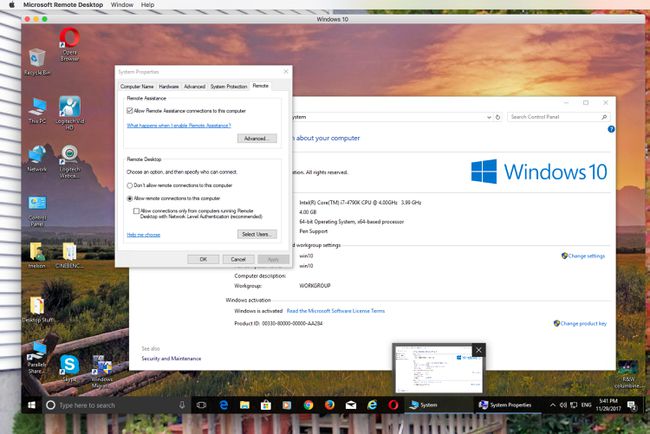
Αυτό που μας αρέσει
Ελεύθερος.
Εύκολο στη ρύθμιση και χρήση.
Αυτό που δεν μας αρέσει
Η απόδοση περιορίζεται από το εύρος ζώνης δικτύου.
Πιθανά προβλήματα ασφάλειας με την επιτρεπόμενη σύνδεση σε απομακρυσμένο υπολογιστή.
Αυτή η επιλογή εμφανίζεται τελευταία, επειδή στην πραγματικότητα δεν εκτελείτε Windows στο Mac σας. Αφού ρυθμιστεί η Απομακρυσμένη επιφάνεια εργασίας των Windows, τα Windows εκτελούνται σε υπολογιστή και συνδέεστε σε αυτόν με το Mac σας.
Τα αποτελέσματα είναι η επιφάνεια εργασίας των Windows που εμφανίζεται σε ένα παράθυρο στο Mac σας. Μέσα στο παράθυρο μπορείτε να χειριστείτε την επιφάνεια εργασίας των Windows, να εκκινήσετε εφαρμογές, να μετακινήσετε αρχεία και να παίξετε παιχνίδια, αν και τα παιχνίδια ή οι εφαρμογές με ένταση γραφικών δεν είναι καλή επιλογή λόγω των απαιτήσεων εύρους ζώνης.
Η εγκατάσταση και η ρύθμιση είναι αρκετά εύκολες. Κατεβάστε την εφαρμογή από το Mac App Store. Μόλις εγκατασταθεί, ενεργοποιήστε την απομακρυσμένη πρόσβαση στο σύστημα Windowsκαι, στη συνέχεια, επιλέξτε το σύστημα των Windows στην εφαρμογή Απομακρυσμένη επιφάνεια εργασίας για πρόσβαση και χρήση των εφαρμογών της.
